Ho comprato un nuovo computer e ho eseguito l'aggiornamento a Windows 10 quando ho ricevuto l'avviso, quindi ho scaricato una dozzina di foto dal mio telefono cellulare e ora non riesco ad aprire nessuna di esse, poiché l'errore Valore non valido per il Registro di sistema, come risolverlo, per favore consigliare.
Secondo la nostra ricerca, questo errore di valore non valido del registro si verifica in genere su Windows 10 quando si aprono file JPG, PDF o MP4, anche se gli utenti su Windows 8 / 8.1 / 7 lo incontrano a volte.
Questo articolo ti spiegherà come eliminare l'errore e visualizzare normalmente le tue foto.
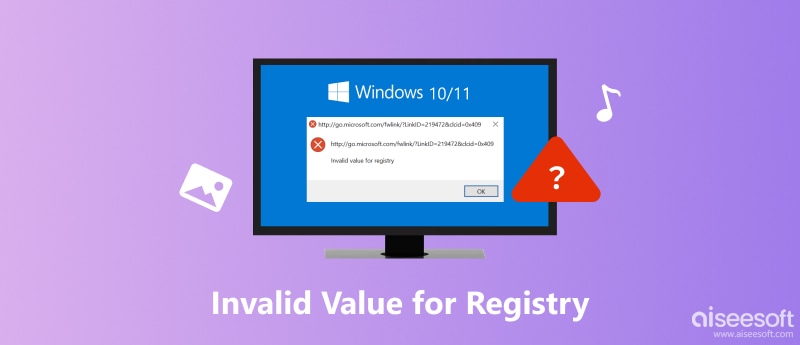
Valore non valido per il registro
Il registro di Windows è una serie di database utilizzati per archiviare informazioni su software, hardware, preferenze dell'utente e altre impostazioni.
Se c'è qualcosa di sbagliato nelle voci del registro, verrà visualizzato il valore non valido per l'errore del registro. È comune su Windows 10, perché alcune voci di registro del vecchio sistema sono ancora sul tuo computer, in conflitto con Windows 10.
Se si riscontra un valore non valido per l'errore del registro, seguire le 6 soluzioni comprovate per risolverlo semplicemente.
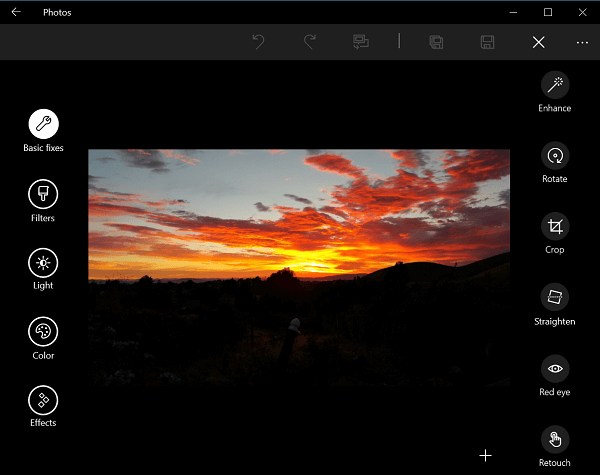
Microsoft ha introdotto un'app visualizzatore di foto in Windows 10, Foto, ma molte persone preferiscono ancora utilizzare i gestori di foto di terze parti con cui hanno familiarità. Quando apri una foto ma ottieni il valore non valido per l'errore del registro, dovresti provare un'altra applicazione di visualizzazione foto, come l'app Foto nativa.
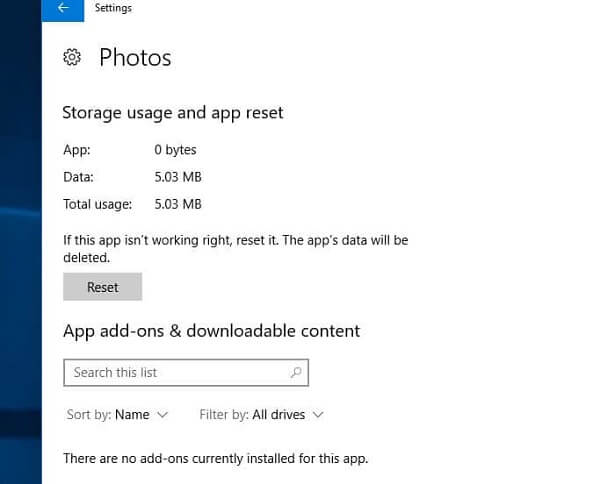
Se l'errore viene visualizzato quando si utilizza l'app Foto, il ripristino potrebbe risolvere rapidamente il problema.
Passo 1 Vai a Start -> Impostazioni -> Sistema -> App e funzionalità.
Passo 2 Fai clic sull'app Foto, seleziona Opzioni avanzate nella finestra di dialogo e premi il pulsante Reimposta.
Al termine, prova ad aprire nuovamente l'immagine utilizzando l'app Foto.
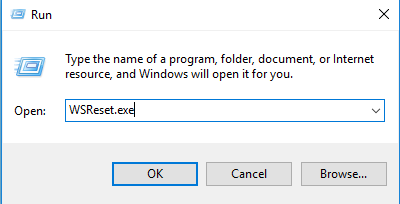
I dati della cache prodotti da Windows Store sono un'altra causa del valore non valido per errore di registro.
Passo 1 Premi i pulsanti Win + R per avviare la finestra di dialogo Esegui, inserisci wsreset.exe e premi il tasto Invio.
Passo 2 Pochi secondi dopo, riceverai il messaggio che dice che la cache per lo Store è stata cancellata.
Passo 3 Apri di nuovo l'app Foto per verificare se funziona.
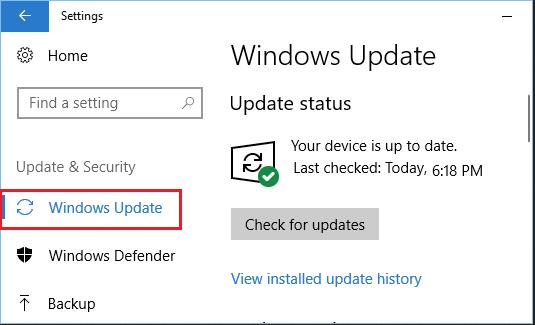
Windows Photo Viewer è un visualizzatore di immagini della famiglia di sistemi operativi Windows NT. Se vedi il valore non valido per l'errore del registro, è probabile che il visualizzatore non sia aggiornato.
Passo 1 Vai su Start -> Impostazioni -> Aggiornamento e sicurezza -> Windows Update e premi il pulsante Verifica aggiornamenti.
Passo 2 Controlla l'icona di Photo Viewer e fai clic su Installa aggiornamenti per aggiornarla.
Passo 3 Infine, riavvia il computer per completare il processo.
Dopo aver aggiornato Photo Viewer e non è possibile visualizzare le foto, è sufficiente verificare se il formato della foto è HEIC. Perché Windows non supporta HEIC. Se la foto è HEIC, prova a farlo converti HEIC in JPG per l'apertura su Windows.
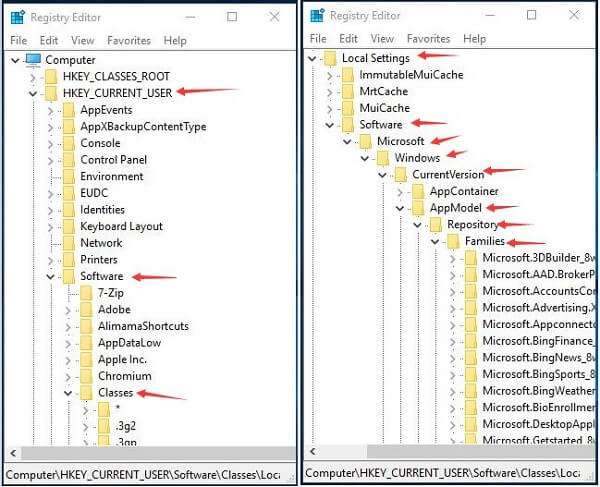
Rimuovere le vecchie voci di registro è un altro modo per sbarazzarsi del valore non valido per errore di registro.
Passo 1 Apri la finestra di dialogo Esegui, inserisci regedit e premi il tasto Invio per avviare la finestra dell'Editor del Registro di sistema. Se richiesto, premi Sì per continuare.
Passo 2 Vai a HKEY_CURRENT_USER -> Software -> Classi -> Impostazioni locali -> Software -> Microsoft -> Windows -> CurrentVersion -> AppModel -> Repository -> Famiglie e apri la cartella Microsoft.Windows.Photos.
Passo 3 Qui dovrebbero esserci 8 sotto-voci. Fare clic con il pulsante destro del mouse su una delle voci secondarie con il numero di versione precedente, fare clic su Autorizzazione e quindi Avanzate. Fai clic su Cambia nella finestra di dialogo, digita il nome del tuo account e premi Controlla nomi. Fare clic sul pulsante OK per confermare.
Passo 4 Quando torni alla finestra di dialogo precedente, seleziona la casella Sostituisci proprietario su subcontenitori e oggetti, fai clic su Applica e poi su OK. Quindi seleziona il tuo account e seleziona la casella sotto Consenti del controllo completo. Fai clic su Applica e poi su OK.
Passo 5 Ora, fai clic con il pulsante destro del mouse sulla vecchia voce secondaria e seleziona Elimina per rimuoverlo.
Passo 6 Elimina tutte e 4 le voci secondarie obsolete, quindi apri di nuovo la foto per vedere se funziona normalmente.
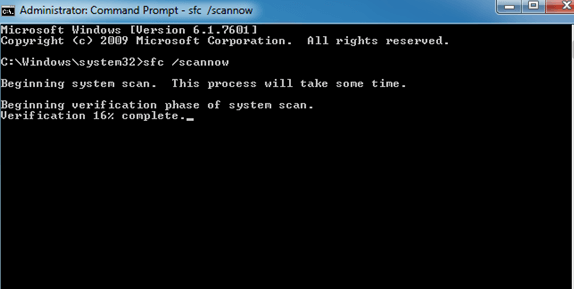
SFC, acronimo di System File Checker, è un modo per controllare e ripristinare i file di sistema e correggere il valore non valido per errore di registro.
Passo 1 Aprire la finestra del prompt dei comandi come amministratore. Eseguire il comando DISM / Online / Cleanup-Image / RestoreHealth per eseguire DISM su Windows 10/8 / 8.1. Per Windows 7 e precedenti, vai direttamente al passaggio successivo.
Passo 2 Digita sfc / scannow e premi il tasto Invio per scansionare e ripristinare immediatamente i file di sistema.
Questa soluzione funziona anche quando il tuo computer dice il nome della directory non è valido.
Se le foto o i video danneggiati sono responsabili del valore non valido per errore di registro, Aiseesoft Data Recovery potrebbe aiutarti a risolvere questo problema.
Come recuperare foto corrotte

Passo 1 Seleziona il tipo di dati e la posizione
Installare Data Recovery sul PC quando si verifica il valore non valido per l'errore del registro, quindi avviarlo. Spuntare la casella di controllo sull'opzione Immagine e selezionare dove archiviare le foto danneggiate. Fai clic sul pulsante Scansione e attendi che finisca.

Passo 2 Anteprima delle foto danneggiate
Quando viene visualizzata la finestra dei risultati, è possibile visualizzare i dati organizzati per tipi e formati di file. Ad esempio, seleziona Immagine dalla barra laterale di sinistra e vai su ciascuna cartella per trovare le foto desiderate. Non riesci a trovare le foto corrotte? Fare clic sul pulsante Scansione profonda per eseguire una scansione profonda.

Passo 3 Recupera le tue foto rapidamente
Seleziona tutte le foto che desideri recuperare e fai clic sul pulsante Ripristina. Se richiesto, rilascia una posizione di destinazione e avvia il recupero della foto.
È fastidioso che quando si aprono le foto su Windows venga visualizzato il valore non valido per l'errore del registro. Fortunatamente, ci sono metodi per risolvere questo problema e abbiamo condiviso le soluzioni più efficienti sopra. Ora puoi sentirti libero di goderti le tue foto sul tuo computer senza problemi.